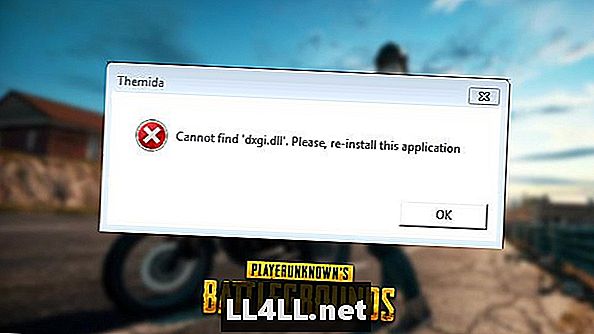
Съдържание
- Fix 1: Изтрийте всички dxgi.dll свързани файлове
- Fix 2: Преинсталирайте DirectX
- Fix 3: Деактивирайте защитната стена
Изглежда, че Bluehole Studios приема целостта на Battlegrounds на PlayerUnknown много сериозно. В неотдавнашен опит да се бори с все по-нарастващата измамническа общност, разработчикът пусна кръпка, която прави измамата невъзможна.
Тази актуализация обаче засегна и няколко други добавки, като ReShade, което помогна на играчите да направят играта по-добра. Това провокира цяла маса грешки, свързани с файла "dxgi.dll".
Ако имате подобен проблем и все още не можете да намерите начин да го заобиколите, ето няколко предложения.
Fix 1: Изтрийте всички dxgi.dll свързани файлове
Деинсталирането на ReShade или изтриването на файла dxgi.dll сам по себе си няма да помогне. Ето пълния списък с файловете, които трябва да премахнете от компютъра си, за да се отървете от тази грешка:
- dxgi.dll
- dxgi.ini
- dxgi.log
Можете да намерите всички тези файлове в следната папка: " Steam steamapps общ PUBG TslGame Binaries Win64 "
Fix 2: Преинсталирайте DirectX
Какво става, ако нямате ReShade и никога не сте го използвали, но все пак получавате същата грешка? Ами проблемът може да бъде отстранен чрез преинсталиране на DirectX, която също използва dxgi библиотеки.
- Отидете на страницата на Microsoft DirectX тук.
- Изберете вашия език и натиснете бутона Изтегли.
- Инсталирайте DirectX на вашия компютър.
Това трябва да пренапише стария dxgi.dll файл и да направи PUBG грешка изчезва.
Fix 3: Деактивирайте защитната стена
Ако не искате да деинсталирате ReShade и да продължите да го използвате, можете да деактивирате защитната стена на Windows за периода на игра PUBG, Въпреки това, имайте предвид, че това ще остави връзката ви inernet незащитена.
- Отворете менюто "Старт".
- Напишете "firewall" в Start search.
- Изберете Firewall от Windows от списъка.
- От лявата страна на прозореца изберете „Включване или изключване на защитната стена на Windows“
- Проверете опцията "Изключване на защитната стена на Windows (не се препоръчва)".
- Прилагане на настройките.
---
Надяваме се, че един от тези методи ви помогна да се отървете от грешката dxgi.dll и други PUBG ръководства тук в GameSkinny, не забравяйте да проверите списъка по-долу:
- Как да играеш по-добре в Battlegrounds на PlayerUnknown на Xbox One
- Как да стигнем до Jacket партньор
- Как да използвам PUBGКонтролите за повторение
- Съвети и трикове за 1-Man Squad
- Профилът вече е фиксиран за Xbox One